 Gestionnaire de mots de passe iPhone FoneLab
Gestionnaire de mots de passe iPhone FoneLab
Gérez facilement et efficacement les mots de passe sur iPhone, iPad ou iPod.
- Remplissage automatique du mot de passe sur iPhone
- Changer le mot de passe Outlook sur iPhone
- Changer le mot de passe AOL sur le téléphone
- Mot de passe Notes oublié sur iPhone
- Mot de passe de messagerie sur iPhone
- Mot de passe de messagerie vocale sur iPhone
- Changer le mot de passe Instagram sur iPhone
- Changer le mot de passe NetFlix sur iPhone
- Changer le mot de passe Facebook sur iPhone
- Mot de passe protéger les photos sur iPhone
- Générateur de mot de passe sur iPhone
- Mot de passe Wi-Fi sur iPhone
- Changer le mot de passe Yahoo sur iPhone
- Changer le mot de passe Gmail sur iPhone
- Partager le mot de passe Wi-Fi sur iPhone
Différentes façons détaillées de trouver ou de modifier le mot de passe de messagerie sur iPhone
 Mis à jour par Lisa Ou / 14 avril 2023 14:20
Mis à jour par Lisa Ou / 14 avril 2023 14:20Je ne me souviens pas du mot de passe de mes notes iPhone. J'ai besoin d'accéder à tous mes documents importants dans chaque note. Ils concernent mes projets scolaires et mes présentations. Pouvez-vous m'aider à les débloquer s'il vous plait ? Merci!
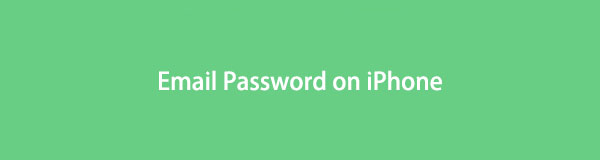
Il est difficile de se souvenir d'un mot de passe de note s'il est trop ancien ou pour d'autres raisons. Nous vivons tous cela parce que nous avons de nombreux comptes qui ont besoin d'un mot de passe. Néanmoins, cet article servira de référence pour réinitialiser, afficher ou désactiver les mots de passe des notes. Passez.

Liste de guide

FoneLab iPhone Password Manager vous permet de numériser, d'afficher et de classer et plus encore pour iPhone, iPad ou iPod Touch.
- Scannez les mots de passe sur iPhone, iPad ou iPod touch.
- Exportez vos mots de passe depuis des appareils et enregistrez-les sous forme de fichier CSV.
- Restaurez vos mots de passe de messagerie, Wi-Fi, Google, Facebook, etc.
Partie 1. Comment changer le mot de passe de messagerie sur iPhone
Les experts recommandent de changer les mots de passe des comptes tous les 3 mois. Il s'agit d'empêcher les cybercriminels d'accéder ou d'obtenir vos informations. La plupart du temps, les e-mails sont destinés à des messages formels, comme l'envoi d'e-mails depuis le travail. C'est pourquoi certains pirates veulent les pirater pour obtenir des informations sensibles. Ne les laissez pas envahir avec succès votre vie privée. Pendant qu'il est encore tôt, changez votre mot de passe de messagerie en quelque chose d'unique. Ou quelle que soit la raison de votre changement de mot de passe de messagerie, vous pouvez utiliser cette partie de l'article comme référence.
Faites défiler vers le bas pour savoir comment changer le mot de passe de messagerie sur iPhone avec ou sans les bons.
Méthode 1. Avec le bon mot de passe
Il ne fait aucun doute qu'avec le bon mot de passe de messagerie, il est facile de le changer. La seule chose dont vous devez également vous souvenir est l'e-mail du compte. Sans cela, vous ne pouvez pas vous connecter et accéder au compte de messagerie. En dehors de cela, vous devez également être familiarisé avec le processus. Sinon, vous pouvez voir les étapes ci-dessous.
Étape 1Localisez le Paramètres parmi toutes les applications de votre iPhone. Après cela, appuyez sur le mots de passe icône lors du balayage vers le haut. Il a un clés / KEY : icône sur le côté gauche.
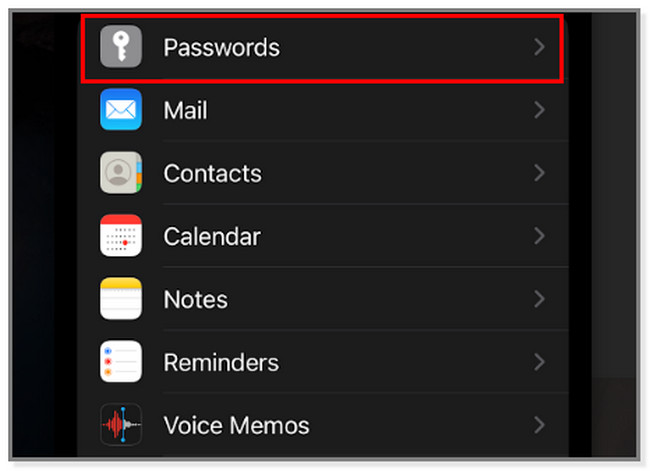
Étape 2À l'intérieur de l' mots de passe l'écran, vous verrez les mots de passe enregistrés sur le téléphone. Après cela, choisissez le Compte email dont vous souhaitez modifier le mot de passe. L'iPhone vous dirigera vers les autres informations sur le compte de messagerie.
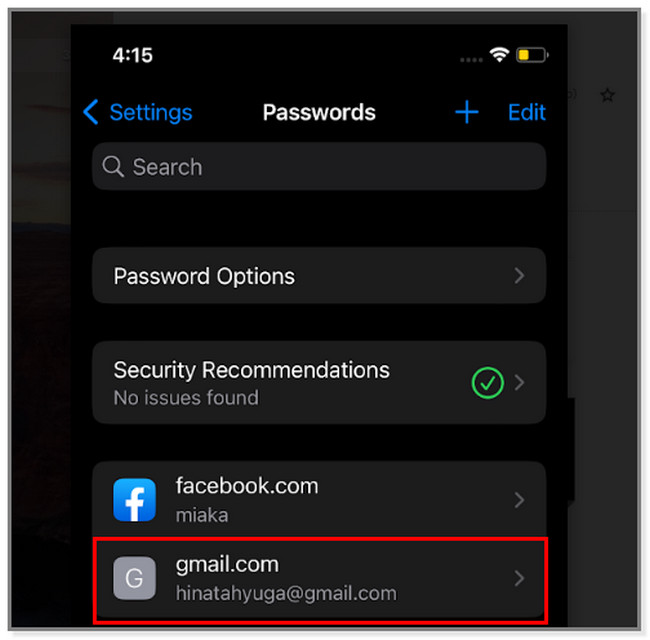
Étape 3Vous ne pouvez pas modifier directement le mot de passe de messagerie sur votre iPhone. Appuyez sur le Changer le mot de passe sur le bouton Site Web. Dans ce cas, le téléphone vous dirigera vers la page principale du compte de messagerie.
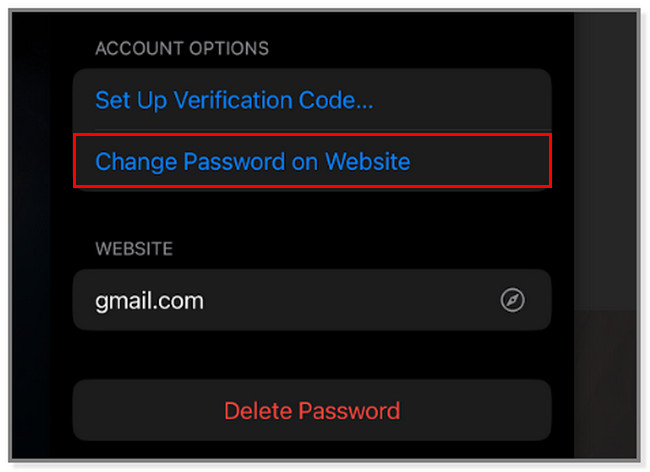
Étape 4Entrez ou tapez dans le Email sur la boite. Après cela, saisissez le mot de passe actuel du compte. Si vous voulez voir les lettres au fur et à mesure que vous tapez, appuyez sur le Montrer le mot de passe bouton. Plus tard, appuyez sur le Suivant bouton sur le côté droit de l'interface principale. Dans ce cas, la page Web vérifiera le compte.
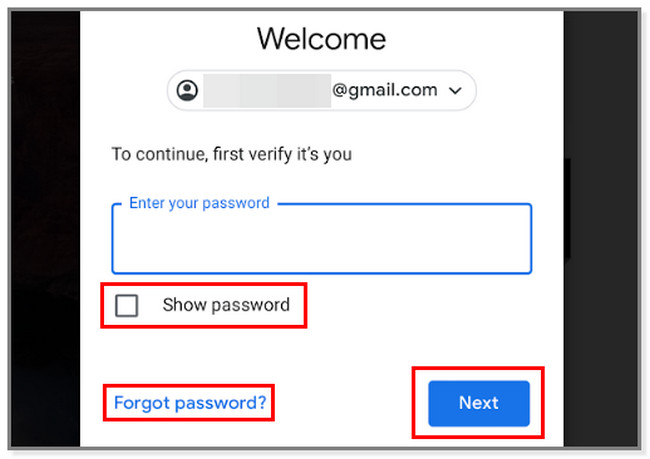
Étape 5La page Web vous permettra de changer votre mot de passe de messagerie sur l'écran suivant. Tapez-le sur le Nouveau mot de passe et le confirmer au Confirmer le nouveau mot de passe bouton. Après cela, appuyez sur le Changer le mot de passe bouton pour appliquer les modifications au compte.
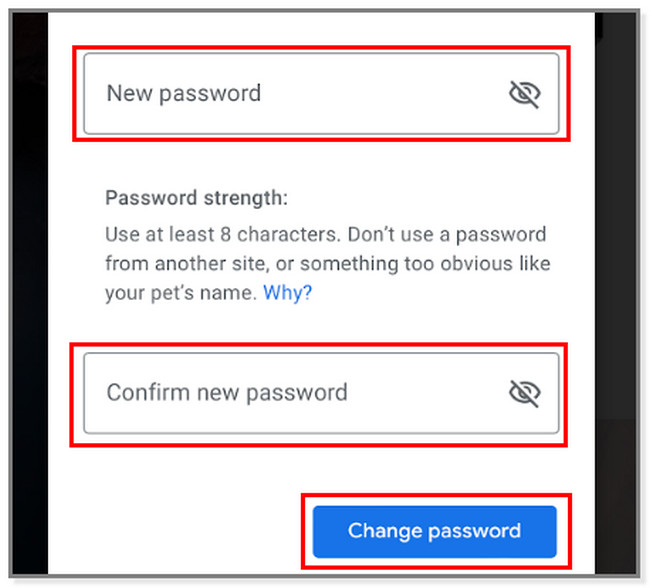

FoneLab iPhone Password Manager vous permet de numériser, d'afficher et de classer et plus encore pour iPhone, iPad ou iPod Touch.
- Scannez les mots de passe sur iPhone, iPad ou iPod touch.
- Exportez vos mots de passe depuis des appareils et enregistrez-les sous forme de fichier CSV.
- Restaurez vos mots de passe de messagerie, Wi-Fi, Google, Facebook, etc.
Méthode 2. Si vous avez oublié votre mot de passe de messagerie
Que faire si vous avez oublié l'ancien ou le mot de passe actuel du compte de messagerie ? Ne t'inquiète pas! Vous pouvez voir les étapes ci-dessous pour changer le mot de passe de messagerie oublié sur iPhone. Veuillez connecter les informations au compte de messagerie à des fins de vérification.
Remarque : Si vous ne souhaitez pas réinitialiser le mot de passe manuellement, vous pouvez ignorer cette méthode et utiliser le logiciel de la partie 2 pour afficher le mot de passe. Plus tard, modifiez le mot de passe en vous référant à la méthode 1.
Étape 1On Paramètres, localisez le mots de passe bouton. À l'intérieur de cet écran, vous verrez le Saved Password sur l'iPhone.
Étape 2En bas de la liste, choisissez le Email compte. Plus tard, vous verrez plus d'options et de personnalisation sur le compte de messagerie.
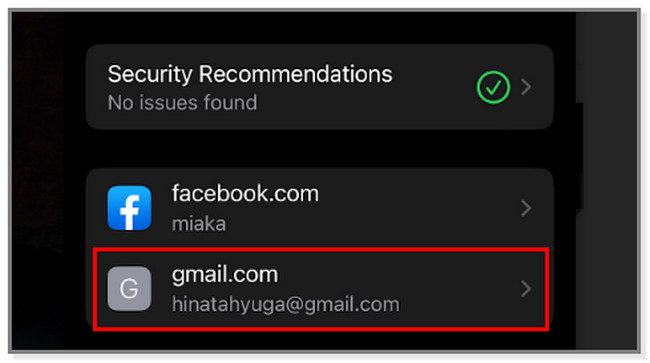
Étape 3Tapez l'e-mail dans la case du Tapez votre mot de passe section. Après cela, appuyez sur le Mot de passe oublié bouton. Dans ce cas, vous verrez plus d'options pour réinitialiser votre mot de passe de messagerie.
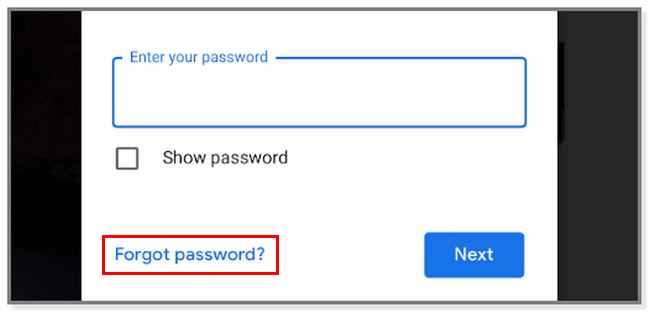
Étape 4La page Web vous demandera de saisir le numéro de téléphone fourni connecté au compte. Retapez-le sur le Numéro de téléphone boîte. Plus tard, appuyez sur le Suivant bouton. La page Web enverra un code à ce numéro particulier. Il vous suffit de saisir le code requis et de modifier le mot de passe, selon votre préférence.
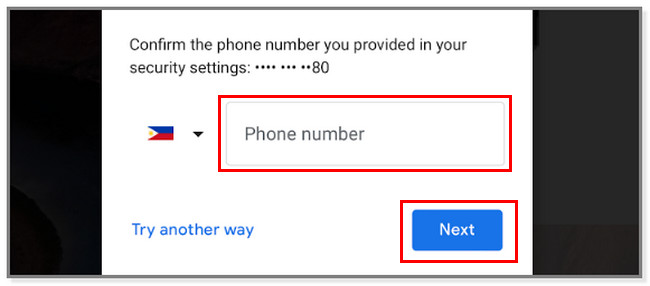
Vous ne pouvez pas accéder aux informations liées au compte de messagerie ? Vous avez de la chance! Vous trouverez ci-dessous le meilleur logiciel pour trouver des mots de passe sur votre téléphone. S'il vous plait procédez.
Partie 2. Comment trouver un mot de passe de messagerie sur iPhone
Utilisez ce logiciel si vous avez oublié le mot de passe de l'e-mail et que vous souhaitez seulement le connaître à nouveau. Gestionnaire de mots de passe iPhone FoneLab vous permet d'avoir une copie de tous les comptes sur votre téléphone. Il peut les trouver en quelques clics seulement en un instant.
La bonne chose à propos de cet outil, c'est qu'il empêche la divulgation de données car il peut crypter votre mot de passe avant, pendant et après le processus. En plus de cela, il sécurise votre téléphone car il vous demandera d'abord le mot de passe de sauvegarde iTunes. C'est pour des raisons de sécurité afin que le logiciel soit sûr que vous utilisez l'appareil. Pour savoir comment trouver un mot de passe de messagerie sur iPhone, faites défiler vers le bas.

FoneLab iPhone Password Manager vous permet de numériser, d'afficher et de classer et plus encore pour iPhone, iPad ou iPod Touch.
- Scannez les mots de passe sur iPhone, iPad ou iPod touch.
- Exportez vos mots de passe depuis des appareils et enregistrez-les sous forme de fichier CSV.
- Restaurez vos mots de passe de messagerie, Wi-Fi, Google, Facebook, etc.
Étape 1Localisez le Téléchargement gratuit bouton du logiciel pour le télécharger. Vous pouvez le télécharger sur votre ordinateur Mac et Windows. Il vous suffit de choisir ou de cliquer sur le système d'exploitation approprié pour le bouton.
Après cela, veuillez attendre le processus de téléchargement et le configurer directement. Sur Mac, faites glisser le fichier téléchargé dans le dossier Application. Mais sous Windows, vous devez uniquement cliquer sur le fichier téléchargé en bas de celui-ci. Plus tard, lancez le logiciel pour démarrer le processus.
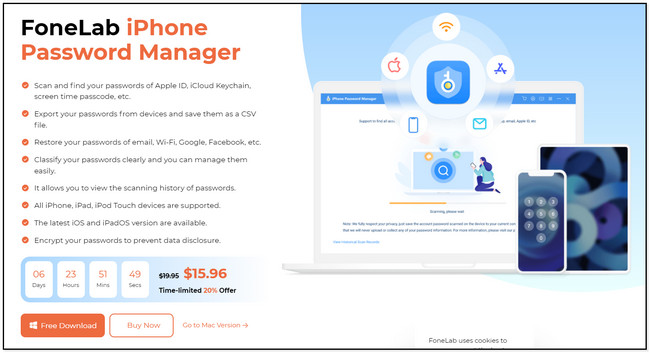
Étape 2Pour permettre au logiciel de rechercher les mots de passe de messagerie sur votre iPhone, connectez-les. Vous pouvez utiliser un câble USB pour connecter l'iPhone à l'ordinateur. L'interface du logiciel sera différente cette fois. Il vous avertira ou vous rappellera le processus que vous allez effectuer. En dehors de cela, cela vous assurera que la procédure est sûre. Clique le Accueil pour continuer.
Remarque : Vous verrez le Historique bouton en bas à gauche de l'outil. Vous pouvez l'utiliser pour afficher l'historique des mots de passe sur le logiciel.
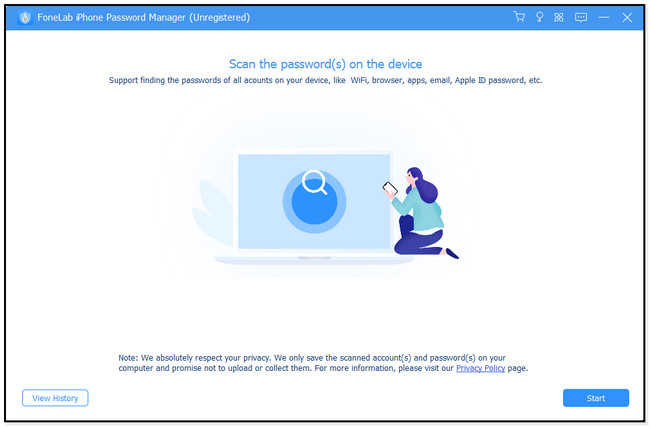
Étape 3Avant que le logiciel n'analyse les mots de passe des e-mails, il vous demandera le mot de passe de sauvegarde iTunes. Veuillez entrer le mot de passe correct et cliquez sur le vérifier le mot de passe bouton pour le confirmer. Vous pouvez appuyer sur le Entrer touche ou l'icône de votre clavier pour une procédure plus rapide.
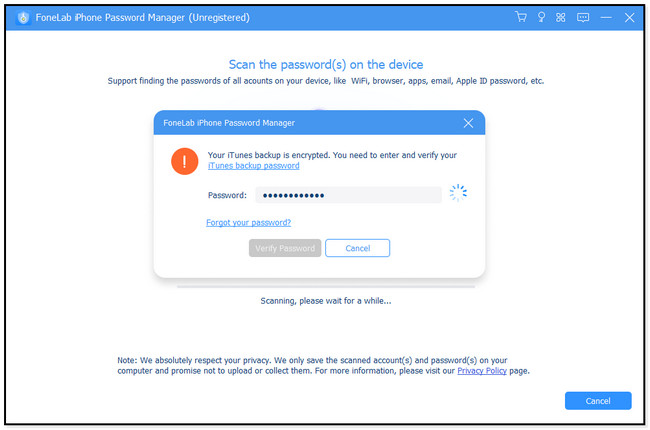
Étape 4Le logiciel analysera automatiquement les mots de passe des e-mails sur votre téléphone. Après cela, vous verrez le compte disponible sur le côté gauche de celui-ci. Clique le Compte email section. Les résultats pour le mot de passe apparaîtront sur le côté droit de l'outil. Il comprend leurs informations, comme leur Dates de création et leurs dates de modification.
Pour afficher les mots de passe, cliquez sur l'icône en forme d'œil sur le côté droit de ceux-ci. Mais si vous en voulez une copie, cliquez sur l'icône ou le bouton Exporter en bas de l'interface principale. Plus tard, modifiez le mot de passe de votre compte de messagerie en vous référant à la méthode 1 de la partie 1 de l'article.
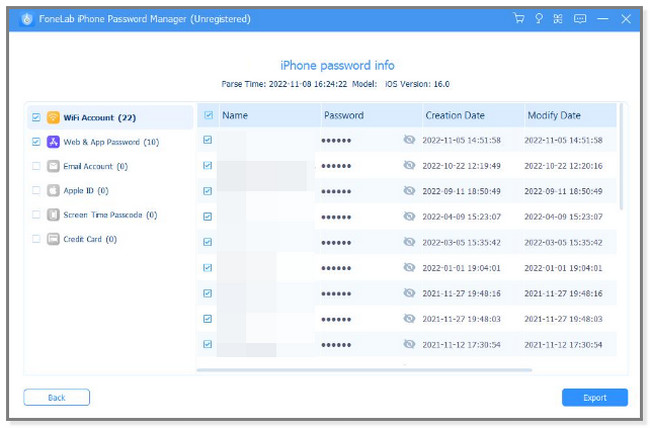

FoneLab iPhone Password Manager vous permet de numériser, d'afficher et de classer et plus encore pour iPhone, iPad ou iPod Touch.
- Scannez les mots de passe sur iPhone, iPad ou iPod touch.
- Exportez vos mots de passe depuis des appareils et enregistrez-les sous forme de fichier CSV.
- Restaurez vos mots de passe de messagerie, Wi-Fi, Google, Facebook, etc.
Partie 3. FAQ sur la modification du mot de passe de messagerie sur iPhone
1. Comment puis-je modifier l'adresse e-mail de mon identifiant Apple ?
Accédez au site Web appleid.apple.com à l'aide de votre iPhone. Après cela, connectez-vous au compte. Localisez le Sécurité section et choisissez le bouton Apple ID. Après cela, vous devez entrer l'adresse e-mail que vous souhaitez utiliser comme identifiant Apple.
2. Puis-je utiliser Gmail pour l'identifiant Apple ?
Oui. Vous pouvez utiliser Gmail comme identifiant Apple. Pour créer un identifiant Apple, vous devez disposer d'une adresse e-mail actuelle. Pour cette raison, il enverra un code de vérification et vous devrez le confirmer. Si vous n'avez pas de compte Gmail, vous pouvez en créer un nouveau pour créer votre identifiant Apple au préalable.
3. Apple enregistre-t-il automatiquement les mots de passe ?
Non. Apple n'enregistre pas automatiquement les mots de passe, y compris les comptes de messagerie. Mais si vous activez la fonction de mot de passe AutoFill de l'iPhone, il s'en souviendra avec permission. Le téléphone les stockera sur le trousseau iCloud. Dans ce cas, vous n'avez pas besoin de saisir le mot de passe ou le compte de messagerie une fois que vous vous êtes connecté à votre compte de messagerie. Il existe de nombreuses méthodes pour modifier ou trouver le mot de passe de messagerie sur iPhone.
Généralement, cet article se concentre sur leur modification avec ou sans le mot de passe correct. De plus, il présente également le meilleur logiciel pour trouver vos mots de passe sur votre iPhone. Télécharger Gestionnaire de mots de passe iPhone FoneLab maintenant et essayez-le!

FoneLab iPhone Password Manager vous permet de numériser, d'afficher et de classer et plus encore pour iPhone, iPad ou iPod Touch.
- Scannez les mots de passe sur iPhone, iPad ou iPod touch.
- Exportez vos mots de passe depuis des appareils et enregistrez-les sous forme de fichier CSV.
- Restaurez vos mots de passe de messagerie, Wi-Fi, Google, Facebook, etc.
